
Pentru a face documentele de citire, e-mailurile și notele mai ușor, încercați cititor imersiv în Microsoft Office. Cu font, gramatică, voce, focalizare și alte setări, puteți personaliza și utiliza cititor imersiv în Word, Outlook și Onenote.
Ca unul dintre Instrumente de învățare Microsoft. , Cititorul imersiv este o opțiune minunată pentru cei cu dislexie sau disgrafie. Dar acest instrument este de fapt ideal pentru oricine dorește să-și îmbunătățească experiența de lectură.
Disponibilitatea cititorului imersiv
După cum sa menționat, cititorul imersiv este disponibil în prezent în Microsoft Word, Outlook și O nota . Din această scriere, totuși, disponibilitatea variază în funcție de dispozitivul dvs.
- Cuvânt : Online, Windows Desktop, Mac, iPhone și iPad
- Outlook. : Desktop online și Windows
- O nota : Online, desktop Windows (cu add-in), Onenote pentru Windows, Mac și iPad
Rețineți că unele caracteristici variază în funcție de aplicație și versiune. Aplicațiile și caracteristicile suplimentare pot fi adăugate în orice moment.
Și ca un bonus, puteți folosi cititorul imersiv în Microsoft Edge. , Lentilă de birou și Echipele Microsoft .
Activați cititorul imersiv
Pentru a deschide instrumentul în Word, Outlook și Onenote, du-te la fila View și faceți clic pe "Cititor imersiv".

Pentru ao deschide într-o fereastră de e-mail Outlook, selectați fila Mesaj și faceți clic pe "Cititor imersiv".

Aceasta afișează fereastra de aplicație într-o vizualizare concentrată. Puteți personaliza apoi cititorul imersiv pentru preferințele de text, Opțiuni gramatice , și preferințele de citire.
Personalizați cititorul imersiv
Cheia utilizării cititorului imersiv este modul în care îl personalizați pentru a vă potrivi nevoilor.
Deși cititorul imersiv oferă aceleași caracteristici de bază în cadrul aplicațiilor, interfața pentru setările variază în prezent. Deci, în funcție de aplicația și versiunea pe care o utilizați, veți vedea una dintre cele două interfețe.
Pentru a ilustra aceste două vederi, vom folosi Versiune desktop pe Windows și Word pe web .
Cititor imersiv în aplicația desktop Word
În versiunea desktop a Word pe Windows, instrumentul de cititor imersiv are propria sa panglică. Acest lucru plasează toate setările într-un singur loc la îndemână.
Începând cu partea stângă, aveți următoarele opțiuni de personalizare pe desktop:
Lățimea coloanei : Alegeți dintre cele patru vizualizări pentru foarte înguste, înguste, moderată și largă.
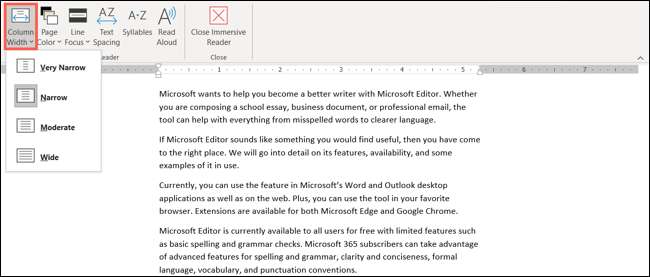
Culoare pagină : Alegeți o culoare de fundal a paginii de peste o duzină de opțiuni sau selectați "Mai multe culori" pentru o culoare personalizată.
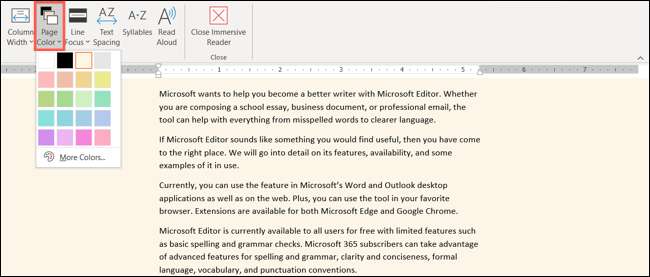
Linia focalizată : Folosiți o linie, trei linii, cinci linii sau nici unul. Acest lucru evidențiază numărul de linii pe care le selectați pentru focalizarea în timp ce diminuați părțile rămase ale paginii.
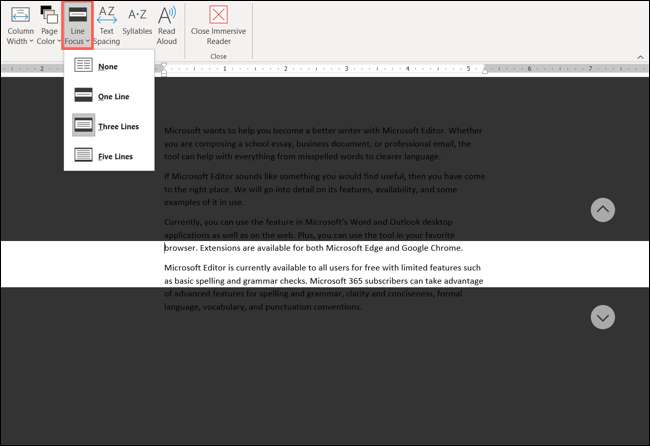
Spațierea textului : Această opțiune este pur și simplu pe sau dezactivată. Faceți clic pe "Spațierea textului" pentru a vedea mai multe încăperi în jurul literelor și cuvintelor. Faceți clic din nou pentru a reveni la vizualizarea normală.
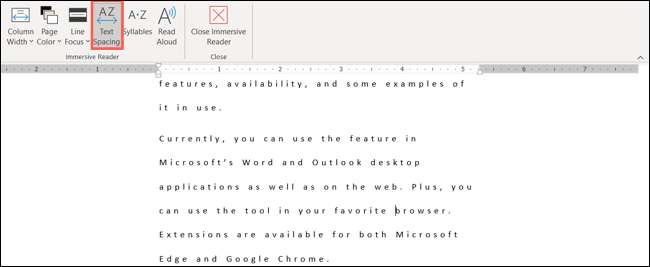
Silabes. : Această setare este, de asemenea, o opțiune ON sau OFF. Când faceți clic pe "Silabe", veți vedea cuvintele dvs. defalcate de silabă. Acest lucru oferă ajutor cu pronunția pe măsură ce citiți fiecare cuvânt.
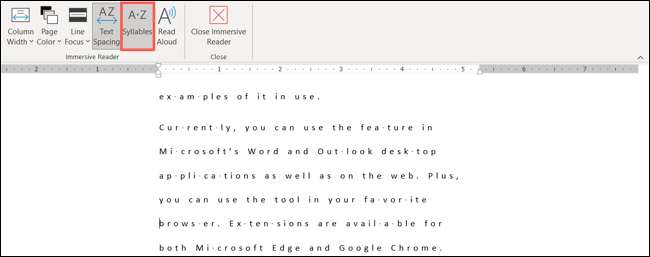
Citește cu voce tare : Dacă doriți să auziți documentul citiți cu voce tare, faceți clic pe "Citiți cu voce tare". Nu veți auzi doar cuvintele, ci veți vedea că acestea sunt evidențiate în același timp. Când se deschide bara de instrumente, faceți clic pe pictograma Gear pentru a deschide setările. Apoi puteți regla viteza de citire și vocea utilizată. Apoi, utilizați butoanele de redare, pauză, următor sau anterior, după cum este necesar.

Când terminați folosind instrumentul, puteți face clic pe "Închideți cititorul imersiv" în panglică și puteți reveni la vizualizarea documentului anterior.

Cititor imersiv în cuvânt pe web
În Versiunea online a cuvântului , Cititorul imersiv vă schimbă imediat pagina într-o vizualizare mare și mai spațioasă. Aveți opțiuni de personalizare similare, dar acestea apar în partea dreaptă sus ca trei icoane.
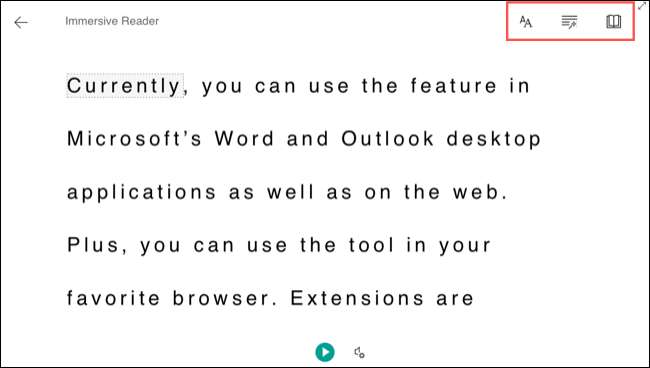
Pornind pe partea stângă, aveți următoarele opțiuni de personalizare pe web:
Preferințe de text : Puteți ajusta dimensiunea textului, spațierea între litere și cuvinte, stilul de font și tema (culoarea de fundal), toate într-un singur loc.
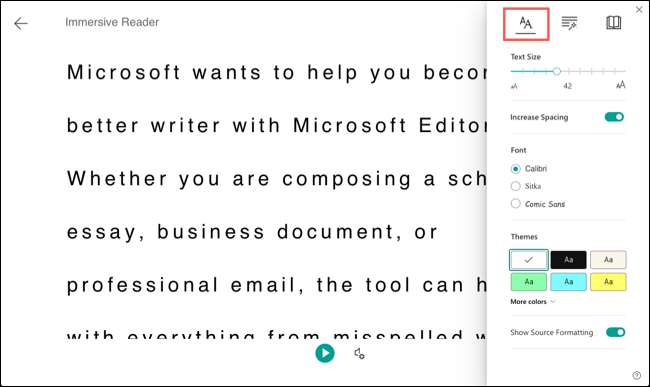
Opțiuni gramatice : Această zonă vă oferă simple comutați pentru silabe și părți de vorbire. Dacă activați o comutare pentru una sau mai multe părți de vorbire, puteți selecta culoarea. De asemenea, aveți opțiunea de a activa etichetele, care pune o abreviere pentru partea de discurs de deasupra cuvântului.
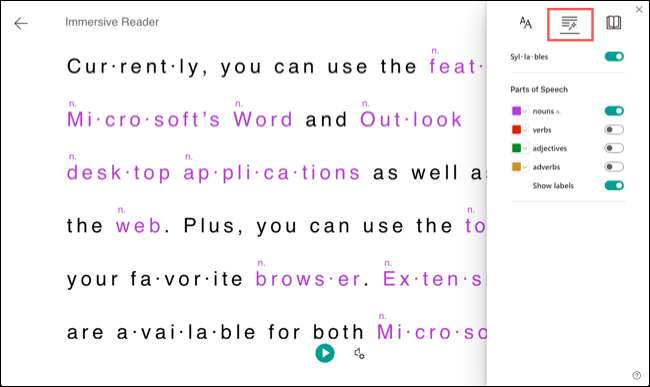
Preferințele de citire : Ca și cuvântul de pe desktop, puteți alege o concentrare de linie de la unul, trei sau cinci linii. Aici, puteți activa, de asemenea, dicționarul de imagini și utilizați caracteristica de traducere cu suport pentru zeci de limbi.

Citește cu voce tare : Diferit de versiunea desktop, Caracteristica cu voce tare este disponibilă pe ecran în orice moment. Faceți clic pe butonul PLAY pentru a vă auzi documentul să vă citească și să pauze oricând. Veți vedea, de asemenea, fiecare cuvânt evidențiat după cum ați auzit-o. Faceți clic pe pictograma Setări voce pentru a regla viteza și selecția vocii.
LEGATE DE: Cum să citești e-mailurile dvs. cu voce tare în Outlook pe iPhone, iPad și Android
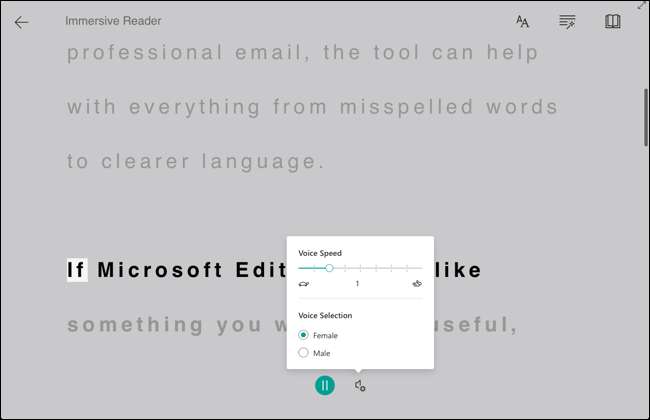
Pe măsură ce citiți documentul cu cititor imersiv, puteți face clic pe un cuvânt pentru a auzi că citiți cu voce tare sau vedeți imagini dacă activați dicționarul de imagine (de mai sus). Folosind săgeata din partea dreaptă sus, puteți pune pagina în modul ecran complet.
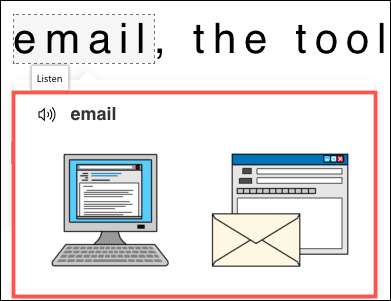
Când terminați folosind instrumentul, faceți clic pe săgeata din partea stângă sus. Veți reveni la vizualizarea documentului anterior.
Pentru o o experiență mai bună de citire , adaptat la tine, verificați cititorul imersiv în birou.
LEGATE DE: Cum se utilizează instrumentele de învățare ale Microsoft Word







